Mental Ray渲染器
3ds_Max_MentalRay渲染器使用教程
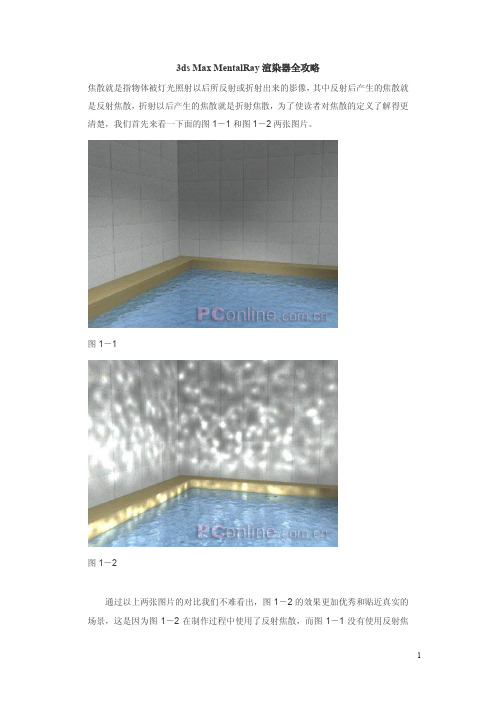
3ds Max MentalRay渲染器全攻略焦散就是指物体被灯光照射以后所反射或折射出来的影像,其中反射后产生的焦散就是反射焦散,折射以后产生的焦散就是折射焦散,为了使读者对焦散的定义了解得更清楚,我们首先来看一下面的图1-1和图1-2两张图片。
图1-1图1-2通过以上两张图片的对比我们不难看出,图1-2的效果更加优秀和贴近真实的场景,这是因为图1-2在制作过程中使用了反射焦散,而图1-1没有使用反射焦散,要知道在Max6版本以前的软件中是制作不出这种焦散效果的,这就是Mental Ray渲染器带给我们的高质量的渲染效果,下面我们就来学习这种反射焦散效果的制作。
1、打开范例场景。
单击此处下载场景文件和贴图(94.7K, Zip压缩文档)。
这是一个简单的室内场景,其中包括水池、石台、两盏聚光灯、一盏泛光灯、一架摄影机,如图1-3所示。
图1-32、制作水面材质。
按下键盘上的M键打开材质编辑器,激活一个材质示例球,命名为“水池”,将其指定给场景中的水池。
设置其Ambient的颜色为纯黑色,设置Diffuse的颜色为淡蓝色,设置Specular Level的值为50左右,设置Glossiness 的值为60左右,如图1-4所示。
图1-43、加入反射贴图。
单击打开Maps卷展栏,单击Reflection项右侧的None按钮,在弹出的窗口中选择Raytrace类型的材质,这个材质是光线追踪材质,是专门用来制作反射和折射时使用的,如图1-5所示。
图1-54、加入凹凸贴图。
水面不应该是没有波纹的,我们通过使用凹凸贴图来制作水池表面上的波纹。
在Maps卷展栏中,单击Bump右侧的None按钮,在弹出的材质浏览器窗口中选择Noise材质类型,设置其Size的值为5,勾选Fractal选项,同时在动画设置工具栏上单击激活Auto Key选项,然后将时间滑块拖动到100帧,设置Phase的值为10,这个值是相位,通过对它的值进行设置就可以制作出水面波纹的动态效果,这样设置后在最后制作完成焦散效果后,在渲染的时候就可以渲染出动态的光影效果。
mental ray渲染教程
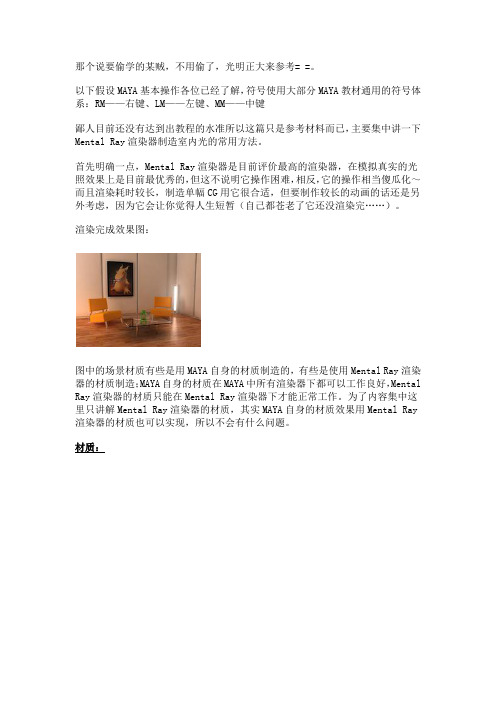
那个说要偷学的某贼,不用偷了,光明正大来参考= =。
以下假设MAYA基本操作各位已经了解,符号使用大部分MAYA教材通用的符号体系:RM——右键、LM——左键、MM——中键鄙人目前还没有达到出教程的水准所以这篇只是参考材料而已,主要集中讲一下Mental Ray渲染器制造室内光的常用方法。
首先明确一点,Mental Ray渲染器是目前评价最高的渲染器,在模拟真实的光照效果上是目前最优秀的,但这不说明它操作困难,相反,它的操作相当傻瓜化~而且渲染耗时较长,制造单幅CG用它很合适,但要制作较长的动画的话还是另外考虑,因为它会让你觉得人生短暂(自己都苍老了它还没渲染完……)。
渲染完成效果图:图中的场景材质有些是用MAYA自身的材质制造的,有些是使用Mental Ray渲染器的材质制造;MAYA自身的材质在MAYA中所有渲染器下都可以工作良好,Mental Ray渲染器的材质只能在Mental Ray渲染器下才能正常工作。
为了内容集中这里只讲解Mental Ray渲染器的材质,其实MAYA自身的材质效果用Mental Ray 渲染器的材质也可以实现,所以不会有什么问题。
材质:常用的Mental Ray渲染器材质就以上列出的几项,其余材质大部分用于添加辅助效果,使用以上材质基本都可以完成,除非你DIY情节严重= =Hypershade刚打开时可能列出的不是Mental Ray渲染器材质,用LM单击红框圈出的地方就可以看见转换选单。
dgs_material:用于制造金属diffuse:渗透,用于材料对光的漫反射,可以设置材料自身的颜色glossy:光泽,用于控制材料光泽的颜色spechlar:高光,用于控制材料高光的颜色,经常被glossy掩盖= = shiny:发光的XX,用于控制光泽的聚焦程度shiny U/V:用于控制光泽的聚焦程度在不同方向上的表现transp:透明度index of refraction:折射率light linking用于控制与灯光的连接,通常不用去动= =hardware texturing需要硬件支持,通常不使用dielecttic_material:用于制造玻璃col:定义玻璃本身的颜色outside color:玻璃表现出的颜色通常有一定厚度的大块玻璃,正面看是透明(outside color),侧面看却是绿色或蓝色(col),相应的两个折射率同理phong coefficient:phong系数,与光泽的聚焦程度有关ignore normals:忽略法线(就是不用区分里外)mi_car_paint_phen:模拟带磨损的车漆效果mi_metalic_paint:模拟金属烤漆效果以上两个的参数相似,用mi_metalic_paint可以进行直观的试验。
3DSMAX四大渲染器的大体介绍

四大渲染器的大体介绍:Mental Ray(简称MR)Mental Ray是初期显现的两个重量级的渲染器之一(另外一个是Renderman),为德国Mental Images公司的产品。
在刚推出的时候,集成在闻名的3D动画软件Softima-ge3D中,作为其内置的渲染引擎。
正是凭借着Mental Ray高效的速度和质量,Softima-ge3D一直在好莱钨电影制作中作为首选的软件。
相关于另外一个高质量的渲染器Renderman来讲,Mental Ray 的渲染成效几乎八两半斤,而且其操作比Renderman简单地多,效率超级高。
因为Renderman渲染系统需要利用编程的技术来渲染场景,而Mental Ray一样来讲只需要在程序中设定好参数,然后“智能”地对需要渲染的场景自动计算,因此Mental Ray 有了一个别名“智能”渲染器。
Mental ray是一个专业的3D渲染引擎,它能够生成令人难以置信的高质量真实感图象。
此刻你能够在3D Studio的高性能网络渲染中直接操纵Mental ray 。
它在电影领域取得了普遍的应用和认可,被以为是市场上最高级的三维渲染解决方案之一。
赫赫有名的德国渲染器mental ray,是一个将光线追踪算法推向极致的产品,利用这一渲染器,咱们能够实现反射,折射,焦散,全局光照明等其他渲染器很难实现的成效。
BBS的闻名全动画科教节目《与恐龙同行》确实是用mental ray渲染的。
传神的实现了那些神话般的远古生物。
Mental ray是个老牌渲染器,从2.0版本开始就内置在softimage中,至今进展的超级成熟,为许多电影成功实现了视觉特效。
他是除Pixer Renderman之外拥有最普遍用户的电影级渲工具。
其庞大的用户群体和普遍的技术支持,是远非Final Render和Barzil这一类渲染新贵可比。
近几年推出的几部特效大片,《绿巨人》,《终结者2》,《黑客帝国2》等都能够看到他的影子。
Mental ray renderer渲染器
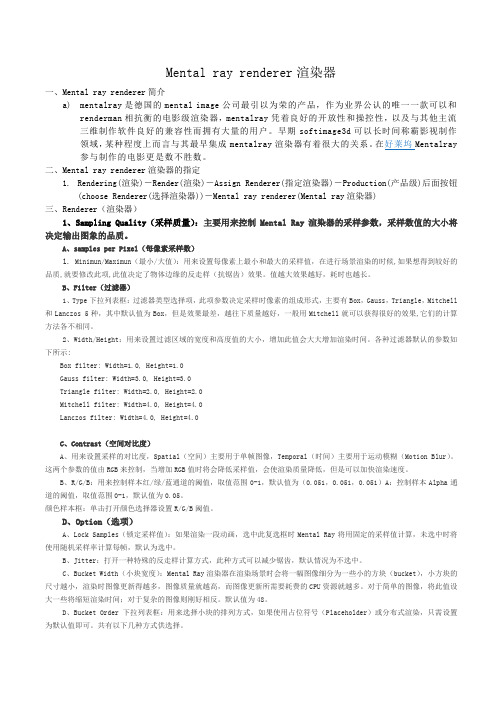
Mental ray renderer渲染器一、Mental ray renderer简介a)mentalray是德国的mental image公司最引以为荣的产品,作为业界公认的唯一一款可以和renderman相抗衡的电影级渲染器,mentalray凭着良好的开放性和操控性,以及与其他主流三维制作软件良好的兼容性而拥有大量的用户。
早期softimage3d可以长时间称霸影视制作领域,某种程度上而言与其最早集成mentalray渲染器有着很大的关系。
在好莱坞Mentalray 参与制作的电影更是数不胜数。
二、Mental ray renderer渲染器的指定1.Rendering(渲染)-Render(渲染)-Assign Renderer(指定渲染器)-Production(产品级)后面按钮(choose Renderer(选择渲染器))-Mental ray renderer(Mental ray渲染器)三、Renderer(渲染器)1、Sampling Quality(采样质量):主要用来控制Mental Ray渲染器的采样参数,采样数值的大小将决定输出图象的品质。
A、samples per Pixel(每像素采样数)1. Minimun/Maximun(最小/大值):用来设置每像素上最小和最大的采样值,在进行场景渲染的时候,如果想得到较好的品质,就要修改此项,此值决定了物体边缘的反走样(抗锯齿)效果。
值越大效果越好,耗时也越长。
B、Filter(过滤器)1、Type下拉列表框:过滤器类型选择项,此项参数决定采样时像素的组成形式,主要有Box,Gauss,Triangle,Mitchell 和Lanczos 5种,其中默认值为Box,但是效果最差,越往下质量越好,一般用Mitchell就可以获得很好的效果,它们的计算方法各不相同。
2、Width/Height:用来设置过滤区域的宽度和高度值的大小,增加此值会大大增加渲染时间。
Mental ray的基础介绍
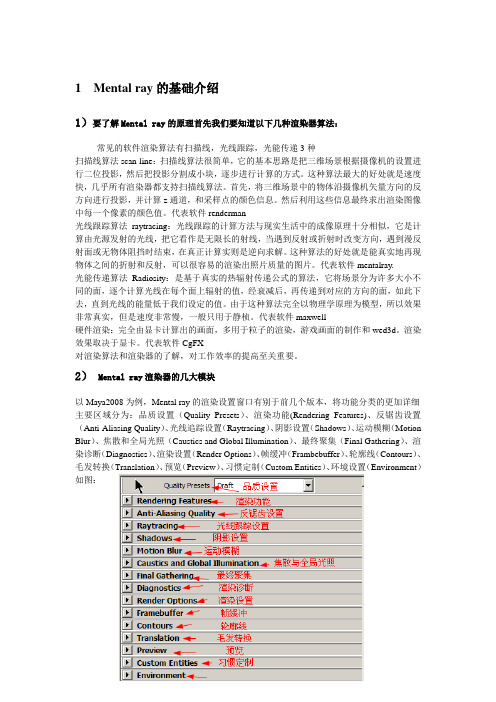
1 Mental ray的基础介绍1)要了解Mental ray的原理首先我们要知道以下几种渲染器算法:常见的软件渲染算法有扫描线,光线跟踪,光能传递3种扫描线算法scan-line:扫描线算法很简单,它的基本思路是把三维场景根据摄像机的设置进行二位投影,然后把投影分割成小块,逐步进行计算的方式。
这种算法最大的好处就是速度快,几乎所有渲染器都支持扫描线算法。
首先,将三维场景中的物体沿摄像机矢量方向的反方向进行投影,并计算z通道,和采样点的颜色信息。
然后利用这些信息最终求出渲染图像中每一个像素的颜色值。
代表软件renderman光线跟踪算法raytracing:光线跟踪的计算方法与现实生活中的成像原理十分相似,它是计算由光源发射的光线,把它看作是无限长的射线,当遇到反射或折射时改变方向,遇到漫反射面或无物体阻挡时结束,在真正计算实则是逆向求解。
这种算法的好处就是能真实地再现物体之间的折射和反射,可以很容易的渲染出照片质量的图片。
代表软件mentalray.光能传递算法Radiosity:是基于真实的热辐射传递公式的算法,它将场景分为许多大小不同的面,逐个计算光线在每个面上辐射的值,经衰减后,再传递到对应的方向的面,如此下去,直到光线的能量低于我们设定的值。
由于这种算法完全以物理学原理为模型,所以效果非常真实,但是速度非常慢,一般只用于静桢。
代表软件maxwell硬件渲染:完全由显卡计算出的画面,多用于粒子的渲染,游戏画面的制作和wed3d。
渲染效果取决于显卡。
代表软件CgFX对渲染算法和渲染器的了解,对工作效率的提高至关重要。
2)Mental ray渲染器的几大模块以Maya2008为例,Mental ray的渲染设置窗口有别于前几个版本,将功能分类的更加详细主要区域分为:品质设置(Quality Presets)、渲染功能(Rendering Features)、反锯齿设置(Anti-Aliasing Quality)、光线追踪设置(Raytracing)、阴影设置(Shadows)、运动模糊(Motion Blur)、焦散和全局光照(Caustics and Global Illumination)、最终聚集(Final Gathering)、渲染诊断(Diagnostics)、渲染设置(Render Options)、帧缓冲(Frambebuffer)、轮廓线(Contours)、毛发转换(Translation)、预览(Preview)、习惯定制(Custom Entities)、环境设置(Environment)如图:图8.1.1-01Mental ray 设置窗口3)其中我们主要学习:焦散和全局光照(Caustics and Global Illumination)、最终聚集(Final Gathering)两个部分。
使用mentalray渲染器如何设置焦散效果

使用mentalray渲染器如何设置焦散效果使用mental ray渲染器如何设置焦散效果焦散是光线通过其他对象反射或折射之后投影在对象上所产生的效果。
设置焦散效果,需要材质、光源和渲染等多种因素,在本实例中,将为大家讲解使用mental ray渲染器时,怎样设置焦散效果。
图011. 设置酒瓶材质(1)运行3ds Max 2011,打开素材文件“啤酒源文件.max”。
图02(2)当前“酒瓶”对象尚未被赋予材质,渲染Camera001视图,观察材质效果。
图03(3)打开“板岩材质编辑器”对话框,将“Autodesk 实心玻璃”材质添加至活动视图,并重命名。
图04(4)将“玻璃”材质赋予场景中的“酒瓶”对象。
图05(5)在“颜色”下拉式选项栏中选择“自定义”选项,并降低“反射”参数。
图06(6)设置材质颜色。
图07(7)渲染Camera001视图,观察材质效果。
图082. 设置焦散效果(1)观察渲染后的视图,大家可以看到,虽然酒瓶已经设置为玻璃材质,但是阴影并没有产生变化,很不真实。
(2)在设置焦散效果时,场景中必须有生成焦散的对象和光源。
生成焦散的对象必须使用反射或折射类的材质,下面设置“酒瓶”对象生成焦散。
图09图10(3)对“mr 区域聚光灯001”对象执行相同的操作。
提示:虽然max中其他类型的'光源也可以实现焦散效果,但使用mental ray专用光源效果会更好一些。
图11(4)打开“渲染设置”对话框,展开“焦散和全局照明(GI)”卷展栏。
图12(5)在“焦散”选项组中启用“启用”复选框,渲染Camera001视图,观察焦散效果。
图13(6)设置“倍增”参数,渲染Camera001视图,观察焦散效果。
图14(7)设置“每采样最大光子数”参数,渲染Camera001视图,观察焦散效果。
图15(8)启用“最大采样半径”复选框,并设置其右侧的参数,渲染Camera001视图,观察焦散效果。
Mental Ray渲染器

Mental Ray 渲染器光<线跟踪渲染> 系统提示您:点击帖子中的图片,可以在当前页以幻灯片方式进行浏览,很方便哦。
首先,在学习 Mental Ray 渲染器的同时,有必要先跟大家对 Max 的原有的扫描线渲染器进行一下介绍。
扫描线渲染器是 Max6 以前版本的唯一的渲染器,它的渲染采用的是模拟的算法,要想得到逼真的渲 染效果,对灯光的设置要求非常高,不是一般水平所能达到的。
下面我们通过对比的方法来看一下两种渲 染器的实际渲染效果。
点击下载 1、 打开范例场景文件,范例场景文件。
这个场景由一个简单的室内和两个保龄球组成,在菜单栏中单击 Render Sence Dialog(渲染场景)项,打开渲染设置面板,在 Common 选项的下 方,单击 Assign Renderer(指定渲染器),单击 Production 项右侧的按钮,在弹出的窗口中选择 Mental Ray Render 渲染器,按下 OK 钮,如图 1-1 所示。
图 1-12、单击图 1-1 所示的窗口下方的 Render 钮,进行测试渲染,这样我们就得到了一张使用 Mental Ra y 渲染的图像,保存渲染完成的图象。
同样在菜单栏中单击 Render Sence Dialog(渲染场景)项,打开渲染设置面板,在 Common 选项的下方,单击 Assign RenDerer(指定渲染器),单击 Production 项右侧的 按钮,在弹出的窗口中选择 Default Scanline Renderer 渲染器,按下 OK 钮,然后单击 Render 钮进行测 试渲染,对渲染完成的图象同使用 Mental Ray 渲染器渲染的图像进行比较,我们会发现使用 Mental Ray 渲染的图像质量要明显的好于使用扫描线渲染的图像,如图 1-2 所示。
图 1-2 2、Mental Ray 渲染器的设置。
首先我们来设置光线跟踪反射。
Mentalray渲染器参数详解
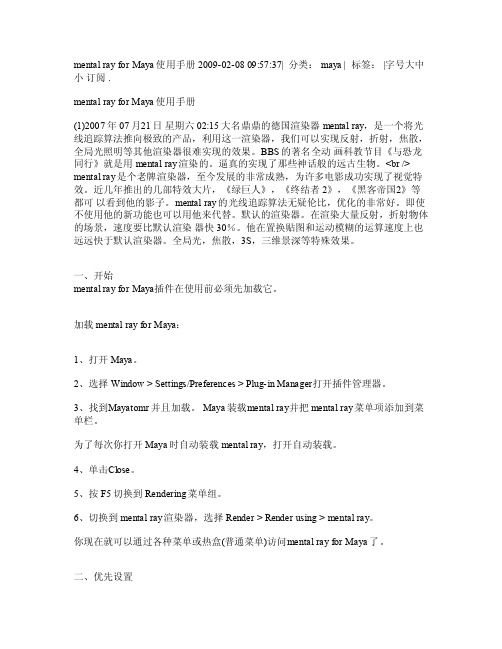
mental rayfor M aya使用手册2009-02-08 09:57:37| 分类: ma ya |标签:|字号大中小订阅.me ntalray f or Ma ya使用手册(1)2007年07月21日星期六 02:15大名鼎鼎的德国渲染器men tal r ay,是一个将光线追踪算法推向极致的产品,利用这一渲染器,我们可以实现反射,折射,焦散,全局光照明等其他渲染器很难实现的效果。
BB S的著名全动画科教节目《与恐龙同行》就是用men tal r ay渲染的。
逼真的实现了那些神话般的远古生物。
<b r />menta l ray是个老牌渲染器,至今发展的非常成熟,为许多电影成功实现了视觉特效。
近几年推出的几部特效大片,《绿巨人》,《终结者2》,《黑客帝国2》等都可以看到他的影子。
me ntalray的光线追踪算法无疑伦比,优化的非常好。
即使不使用他的新功能也可以用他来代替。
默认的渲染器。
在渲染大量反射,折射物体的场景,速度要比默认渲染器快30%。
他在置换贴图和运动模糊的运算速度上也远远快于默认渲染器。
全局光,焦散,3S,三维景深等特殊效果。
一、开始menta l ray forMaya插件在使用前必须先加载它。
加载me ntalray f or Ma ya:1、打开Maya。
2、选择Win dow > Sett ings/Prefe rence s > P lug-i n Man ager打开插件管理器。
3、找到M ayato mr并且加载。
Ma ya装载m ental ray并把ment al ra y菜单项添加到菜单栏。
采样(mental ray 渲染器)

对采样和采样率的理解_mentalray_3dmax (2010-03-24 19:19:51)转载▼ 标签: 电脑采样值过滤器采样率高斯杂谈 分类: 网络资源 采样(mental ray 渲染器)采样是一种抗锯齿技术。
它可以为每种渲染像素提供“最有可能”的颜色。
mental ray 渲染器首先在像素内或沿着像素边缘采取不同位置处的场景颜色,然后使用过滤器将各个采样合并为一种像素颜色。
(在 3ds max 中,这种技术称作“超级采样”。
因为 mental ray渲染器是根据场景进行采样的,所以,使用“材质编辑器”时,无需为使用 mental ray 渲染的材质打开超级采样功能。
)如果使用的采样值不高,则渲染场景时,会出现锯齿和不准确问题。
采样范围:1/64 到 1/4如果使用的采样值较高,则渲染相同场景时,会生成平滑的边缘。
采样范围:1 到16mental ray 渲染器提供了五种过滤方法,即Box、Gauss、Triangle、Mitchell 或Lanczos 过滤器。
默认情况下,Box 过滤器还是最为快速的过滤方法。
通常,Mitchell 过滤器是最为准确的过滤方法。
在无需求得采样权重的情况下,Box 过滤器即可将各个采样进行均匀地合并。
其它三种过滤器可以使用特殊的曲线求得采样的权重,然后将其合并在一起。
求得采样权重时所用的曲线(它们是近似值)选择采样过滤器,然后设置其它采样选项,方法是在“渲染场景”对话框>“渲染器”面板中,打开“采样质量”卷展栏。
注意:区域灯光(区域泛光灯和区域聚光灯)都有各自的采样控制。
它们只能影响区域灯光投射的阴影。
它们与全面渲染场景时所用的采样无关。
渲染采样率为了便于选择采样过滤器,渲染场景时,可以在“渲染场景”对话框>“处理”面板>“诊断”卷展栏中启用诊断程序并选择采样率。
采样率诊断工具提供了一种图解渲染方法,用于说明如何在场景中使用采样方法。
mental ray独立渲染器教程
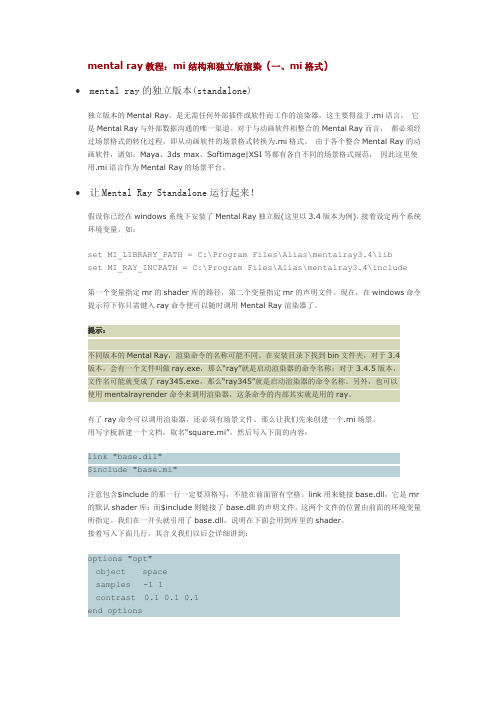
mental ray教程:mi结构和独立版渲染(一、mi格式)∙ mental ray的独立版本(standalone)独立版本的Mental Ray,是无需任何外部插件或软件而工作的渲染器,这主要得益于.mi语言,它是Mental Ray与外部数据沟通的唯一渠道。
对于与动画软件相整合的Mental Ray而言,都必须经过场景格式的转化过程,即从动画软件的场景格式转换为.mi格式。
由于各个整合Mental Ray的动画软件,诸如:Maya、3ds max、Softimage|XSI等都有各自不同的场景格式规范,因此这里使用.mi语言作为Mental Ray的场景平台。
∙让Mental Ray Standalone运行起来!假设你已经在windows系统下安装了Mental Ray独立版(这里以3.4版本为例),接着设定两个系统环境变量,如:set MI_LIBRARY_PATH = C:\Program Files\Alias\mentalray3.4\libset MI_RAY_INCPATH = C:\Program Files\Alias\mentalray3.4\include第一个变量指定mr的shader库的路径,第二个变量指定mr的声明文件。
现在,在windows命令提示符下你只需键入ray命令便可以随时调用Mental Ray渲染器了。
提示:不同版本的Mental Ray,渲染命令的名称可能不同。
在安装目录下找到bin文件夹,对于3.4版本,会有一个文件叫做ray.exe,那么―ray‖就是启动渲染器的命令名称;对于3.4.5版本,文件名可能就变成了ray345.exe,那么―ray345‖就是启动渲染器的命令名称。
另外,也可以使用mentalrayrender命令来调用渲染器,这条命令的内部其实就是用的ray。
有了ray命令可以调用渲染器,还必须有场景文件。
那么让我们先来创建一个.mi场景。
扫描线渲染器与mental ray渲染器

扫描线渲染器
2010中 文版
与mental
ray渲染器
1.1 渲染帧窗口
1.2 扫描线渲染器的参
数
1.3 扫描线渲染器的
光跟踪与光能传递
1.4 mental ray 渲染
器的应用
熟练掌握: 扫描线渲染器,包括默认扫描线渲染器参
数和扫描线渲染器的光跟踪器与光能传递。
掌握: mental ray渲染器的应用,包括最终聚集
器的应用
1.3 扫描线渲染器的光跟踪 器与光能传递
光跟踪器与光能传递都属于高级照明,光跟踪器可以为 场景提供柔和边缘的阴影和映色,通常与“天光”结合使用, 一般用于制作室外场景。
光跟踪器模拟的室外效果
1.1 渲染帧窗口
1.2 扫描线渲染器的参
数
1.3 扫描线渲染器的
光跟踪与光能传递
1.4 mental ray 渲染
和焦散和全局照明。
了解: 空间扭曲物体对粒子的影响。
1.1 渲染帧窗口
1.2 扫描线渲染器的参
数
1.3 扫描线渲染器的
光跟踪与光能传递
1.4 mental ray 渲染
器的应用
扫描线渲染器是3ds Max 2010默认的渲染器,采用模 拟扫描线的算法,其参数简单易懂,运算的速度较快,适 合渲染大场景的浏览动画,如果配合高级照明中的光线跟 踪或光能传递,则可以渲染出令人比较满意的效果。
“渲染设置:默认扫描线渲染器”窗口
1.1 渲染帧窗口
1.2 扫描线渲染器的参
数
1.3 扫描线渲染器的
光跟踪与光能传递
1.4 mental ray 渲染
器的应用
1.2.1 渲染器公用参数
Mentalray和Vray渲染器的区别
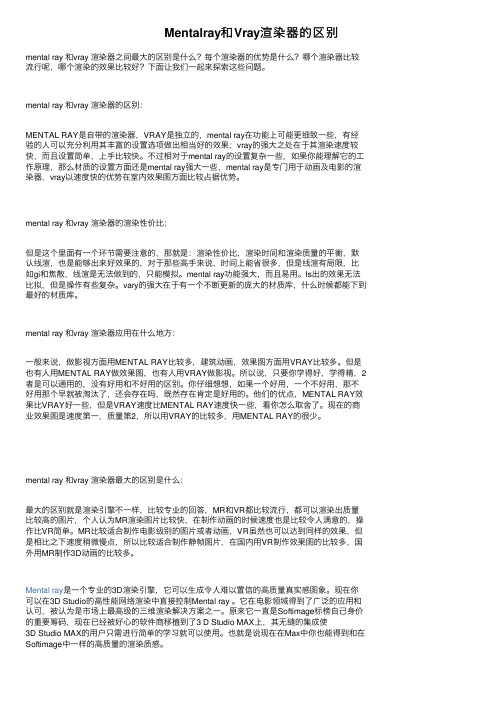
Mentalray和Vray渲染器的区别mental ray 和vray 渲染器之间最⼤的区别是什么?每个渲染器的优势是什么?哪个渲染器⽐较流⾏呢,哪个渲染的效果⽐较好?下⾯让我们⼀起来探索这些问题。
mental ray 和vray 渲染器的区别:MENTAL RAY是⾃带的渲染器,VRAY是独⽴的,mental ray在功能上可能更细致⼀些,有经验的⼈可以充分利⽤其丰富的设置选项做出相当好的效果;vray的强⼤之处在于其渲染速度较快,⽽且设置简单,上⼿⽐较快。
不过相对于mental ray的设置复杂⼀些,如果你能理解它的⼯作原理,那么材质的设置⽅⾯还是mental ray强⼤⼀些,mental ray是专门⽤于动画及电影的渲染器,vray以速度快的优势在室内效果图⽅⾯⽐较占据优势。
mental ray 和vray 渲染器的渲染性价⽐:但是这个⾥⾯有⼀个环节需要注意的,那就是:渲染性价⽐,渲染时间和渲染质量的平衡,默认线渲,也是能够出来好效果的,对于那些⾼⼿来说,时间上能省很多,但是线渲有局限,⽐如gi和焦散,线渲是⽆法做到的,只能模拟。
mental ray功能强⼤,⽽且易⽤。
ls出的效果⽆法⽐拟,但是操作有些复杂。
vary的强⼤在于有⼀个不断更新的庞⼤的材质库,什么时候都能下到最好的材质库。
mental ray 和vray 渲染器应⽤在什么地⽅:⼀般来说,做影视⽅⾯⽤MENTAL RAY⽐较多,建筑动画,效果图⽅⾯⽤VRAY⽐较多。
但是也有⼈⽤MENTAL RAY做效果图,也有⼈⽤VRAY做影视。
所以说,只要你学得好,学得精,2者是可以通⽤的,没有好⽤和不好⽤的区别。
你仔细想想,如果⼀个好⽤,⼀个不好⽤,那不好⽤那个早就被淘汰了,还会存在吗,既然存在肯定是好⽤的。
他们的优点,MENTAL RAY效果⽐VRAY好⼀些,但是VRAY速度⽐MENTAL RAY速度快⼀些,看你怎么取舍了。
现在的商业效果图是速度第⼀,质量第2,所以⽤VRAY的⽐较多,⽤MENTAL RAY的很少。
Mental ray渲染器
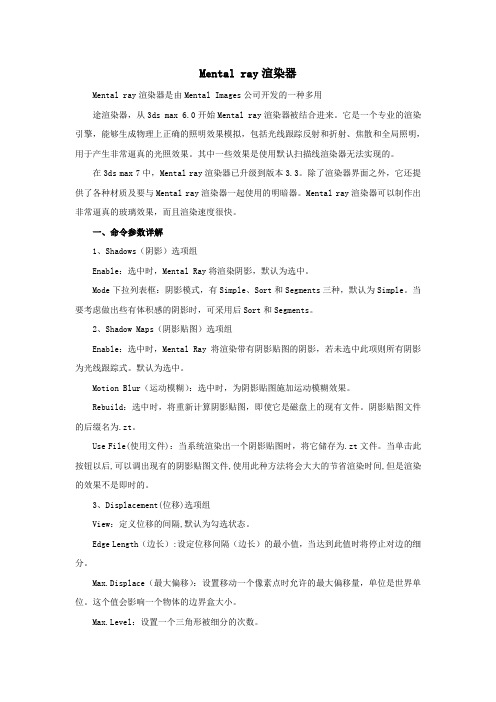
Mental ray渲染器Mental ray渲染器是由Mental Images公司开发的一种多用途渲染器,从3ds max 6.0开始Mental ray渲染器被结合进来。
它是一个专业的渲染引擎,能够生成物理上正确的照明效果模拟,包括光线跟踪反射和折射、焦散和全局照明,用于产生非常逼真的光照效果。
其中一些效果是使用默认扫描线渲染器无法实现的。
在3ds max 7中,Mental ray渲染器已升级到版本3.3。
除了渲染器界面之外,它还提供了各种材质及要与Mental ray渲染器一起使用的明暗器。
Mental ray渲染器可以制作出非常逼真的玻璃效果,而且渲染速度很快。
一、命令参数详解1、Shadows(阴影)选项组Enable:选中时,Mental Ray将渲染阴影,默认为选中。
Mode下拉列表框:阴影模式,有Simple、Sort和Segments三种,默认为Simple。
当要考虑做出些有体积感的阴影时,可采用后Sort和Segments。
2、Shadow Maps(阴影贴图)选项组Enable:选中时,Mental Ray将渲染带有阴影贴图的阴影,若未选中此项则所有阴影为光线跟踪式。
默认为选中。
Motion Blur(运动模糊):选中时,为阴影贴图施加运动模糊效果。
Rebuild:选中时,将重新计算阴影贴图,即使它是磁盘上的现有文件。
阴影贴图文件的后缀名为.zt。
Use File(使用文件):当系统渲染出一个阴影贴图时,将它储存为.zt文件。
当单击此按钮以后,可以调出现有的阴影贴图文件,使用此种方法将会大大的节省渲染时间,但是渲染的效果不是即时的。
3、Displacement(位移)选项组View:定义位移的间隔,默认为勾选状态。
Edge Length(边长):设定位移间隔(边长)的最小值,当达到此值时将停止对边的细分。
Max.Displace(最大偏移):设置移动一个像素点时允许的最大偏移量,单位是世界单位。
【Maya】MentalRayForMaya介绍
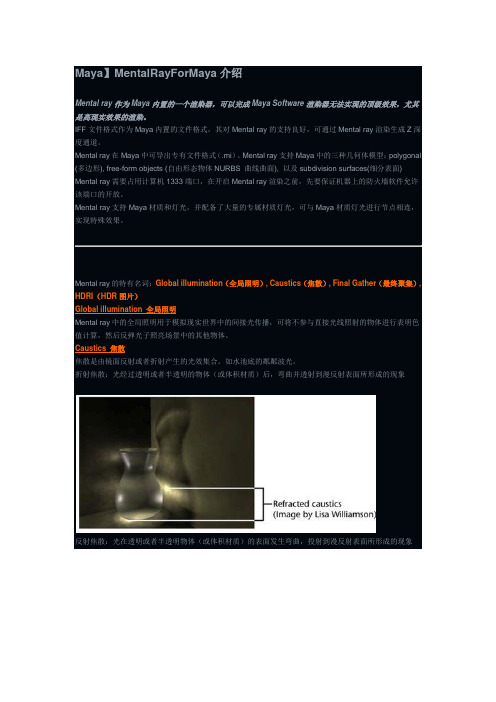
反射焦散:光在透明或者半透明物体(或体积材质)的表面发生弯曲,投射到漫反射表面所形成的现象自然界中,焦散是全局照明的一个构成部分,不过在Maya中,焦散作为mental ray的一个独立特征,能更好的控制其效能。
Final gather 最终聚集最终聚集是模拟全局照明的一种方法,可快速简单的从场景物体中获取良好照明效果。
当启用了最终聚集,场景中的每个物体将作为光源。
不像GI全局光,FG最终聚集并不使用光子贴图来计算场景光线,而是通过场景所有物体进行取样,模拟自然界中物体间色光的相互影响。
单独使用GI,常常会产生环境污点,结合FG,可有效的进行场景内部照明。
Support for HDR images支持HDR图片的渲染。
High Dynamic Range Imaging(高动态范围图像)的简写,它除了具备普通图像的红绿蓝三个颜色通道以外,还有一个亮度通道,因此可以作为一种特殊的光源来照亮场景。
Mental ray for Maya 渲染的一些注意点:渲染颜色及Z深度通道渲染Maya IFF和RLA格式,所有通道RGBAZ都会包含于一个文件中;其他格式,当在渲染设置中选择生成DepthChannel(Z深度通道),mental ray会多生成一个用于存放深度信息的文件,如imageDepth.#.iff。
处理局限性*超线程会降低mental ray的渲染速度目前Mental ray IPR渲染和自动渲染线程对于双核CPU和超线程并不能很好的识别。
而默认设置会将CPU 识别为超线程。
进入Render > Render Current Frame > and Render > Batch Render > 的选项设置窗口,将hyperthreading 超线程关闭;对于Auto Render Threads 设置:关闭Auto Render Threads 并减少到线程数的1/2。
3DMAX技术中的Mental Ray渲染器使用教程

3DMAX技术中的Mental Ray渲染器使用教程在本文中,将为您介绍3DMAX技术中的Mental Ray渲染器的使用教程。
Mental Ray是一种功能强大的渲染器,广泛应用于电影、游戏、建筑和产品设计等领域。
通过学习本教程,您将了解到Mental Ray渲染器的基本概念、材质和光照设置、环境效果以及渲染设置等内容。
让我们一起开始吧。
一、Mental Ray渲染器简介Mental Ray是一款由NVIDIA公司开发的高级光线追踪渲染器,它可以模拟现实世界中的光线传播和物体之间的相互作用。
通过使用Mental Ray渲染器,您可以获得逼真的渲染效果,并且可以灵活地控制光照、材质和环境效果等参数,以满足不同场景的需求。
二、Mental Ray渲染器的安装与设置1. 下载与安装Mental Ray渲染器:首先,您需要从官方网站下载Mental Ray渲染器插件,并按照提示进行安装。
2. 激活Mental Ray渲染器:在3DMAX软件中,选择“首选项”或“偏好设置”选项,找到“插件管理器”或“资源管理器”,启用Mental Ray渲染器插件。
3. 设置Mental Ray为默认渲染器:在3DMAX软件中,找到“渲染设置”选项,将渲染器设置为Mental Ray。
三、Mental Ray渲染器的基本概念与使用方法1. 材质设置:您可以在Mental Ray材质编辑器中调整物体的颜色、纹理、透明度和反射等属性。
通过对材质的设置,您可以使渲染结果更加真实和细腻。
2. 光照设置:Mental Ray渲染器提供多种光源类型,包括点光源、平行光源、环境光和投影光等。
您可以根据场景的需要选择不同的光源类型,并调整光源的亮度和颜色,以及光源的影响范围。
3. 环境效果:Mental Ray渲染器提供了多种环境效果选项,如全局光照、全局反射和全局折射等。
您可以根据渲染结果的需求选择相应的环境效果,并调整其参数以达到理想的效果。
3Dmax渲染器概述:比较不同渲染器的优缺点

3Dmax渲染器概述:比较不同渲染器的优缺点简介3D渲染是计算机图形学中的一个重要领域,它通过算法和计算机动画技术来模拟真实世界的光照、材质和纹理效果,使得计算机图形更加真实逼真。
在3D建模软件中,3DMax是最为常用的一种,而在渲染方面,3DMax也有多种不同的渲染器可供选择。
本文将就常见的三种3DMax渲染器进行比较,包括Scanline渲染器、Mental Ray渲染器和V-Ray渲染器。
一、Scanline渲染器1. 优点:- 渲染速度快:Scanline渲染器是3DMax自带的默认渲染器,它使用扫描线算法进行渲染,在渲染速度上相对较快。
- 适用于动画渲染:由于渲染速度快,Scanline渲染器适用于大规模动画渲染,可以快速生成动画效果。
- 渲染设置简单:Scanline渲染器的渲染设置相对简单,操作更加容易上手。
2. 缺点:- 纯光栅化渲染:Scanline渲染器是纯光栅化渲染器,无法进行全局光照和真实的全局照明效果。
- 缺乏高级渲染功能:相比其他渲染器,Scanline渲染器缺乏一些高级渲染功能,如GI(全局光照)、Caustics(焦散效果)等。
二、Mental Ray渲染器1. 优点:- 高品质渲染效果:Mental Ray渲染器具有强大的渲染技术和算法,可以实现较高质量的渲染效果。
- 全局照明模拟:Mental Ray渲染器支持全局光照,可以模拟真实世界中的光照效果,使渲染结果更加逼真。
- 可扩展性强:Mental Ray渲染器支持用户自定义的材质、光源、着色器等,具有较高的可扩展性。
2. 缺点:- 学习曲线较陡:相比较Scanline渲染器,Mental Ray渲染器的学习曲线相对较陡,需要一定的学习和实践才能熟练使用。
- 渲染速度较慢:由于Mental Ray渲染器采用了较复杂的光线追踪算法,渲染速度相对较慢。
三、V-Ray渲染器1. 优点:- 渲染质量高:V-Ray渲染器可以生成高质量的渲染效果,逼真程度高。
一个专业的3D渲染引擎mentalray教程!

Mental ray是一个专业的3D渲染引擎,它可以生成令人难以置信的高质量真实感图象。
现在你可以在3D Studio的高性能网络渲染中直接控制Mental ray 。
它在电影领域得到了广泛的应用和认可,被认为是市场上最高级的三维渲染解决方案之一。
原来它一直是Softimage标榜自己身价的重要筹码,现在已经被好心的软件商移植到了3D Studio MAX上,其无缝的集成使3D Studio MAX的用户只需进行简单的学习就可以使用。
也就是说现在在Max中你也能得到和在Softimage中一样的高质量的渲染质感。
我们先来看一看Mental Ray的主要概念和功能:1.接近现实的快速反射效果Reflection(支持Ray Tracing贴图);2.接近现实的快速折射效果Refraction(支持Ray Tracing贴图);3.运动模糊(Motion Blur),特别是能够生成阴影的运动模糊;4.能渲染出原来只有在Video Post里才能实现的景深效果(Depth of Field );5.智能光全局照明Global Illumination,光线扩散(radiosity)使物体自身表面的色彩扩展到其他物体表面;6.优秀的折射和反射聚光(Caustics)效果;7.完美的双CPU支持在进行Mental Ray的学习之前,我们有必要了解一下Mental Ray中一些术语的概念。
1.Ray-traced Reflection and Refraction(光线追踪方式的反射和折射):反射和折射的概念我想不必再用过多的词语来解释,只是里面有一个追踪深度(Trace depth)的概念,是用来限制光线反射和折射次数的因素。
2.Motion blur(运动模糊):在真实照相机拍摄动画时会产生因为运动而产生模糊的效果。
3.Depth of field(景深):照相机聚焦于一点或一个平面,越远离这一点的场景越模糊。
Mental ray渲染器参数详解

使用命令行批处理渲染:
在UNIX或DOS中,键入:
mayarender_with_mr -file <scene file> -proj <project>
Maya场景文件<scene file>被渲染,渲染图象保存到工程<project>目录。 如果工程未指定将使用当前工程目录。
1)前言
mental ray for Maya能自动地从Maya中获取许多设置参数,但是使用mental ray for Maya的渲染全局设置可以更好的控制使用mental ray。
察看和编辑mental ray for Maya的渲染全局设置:
做如下之一:
l 单击状态栏上渲染全局设置的图标 。
U Division Factor/ V Division Factor
(U向分配系数/V向分配系数)
系数越大,多边形生产越多。
Use Smooth Edge(使用光滑边界)
让你仅仅在边界处增加细分(三角形数目)对象(沿着边界避免裂痕产生)。 默认值是0.99。 比率越高,边界越光滑并且有更多边形计产生。
mental ray for Maya使用手册2009-02-08 09:57:37| 分类: maya | 标签: |字号大中小 订阅 .
mental ray for Maya使用手册
(1)2007年07月21日 星期六 02:15大名鼎鼎的德国渲染器mental ray,是一个将光线追踪算法推向极致的产品,利用这一渲染器,我们可以实现反射,折射,焦散,全局光照明等其他渲染器很难实现的效果。BBS的著名全动 画科教节目《与恐龙同行》就是用mental ray渲染的。逼真的实现了那些神话般的远古生物。<br />
3DSMax7MentalRay渲染器全攻略:MentalRay专用材质

3DSMax7MentalRay渲染器全攻略:MentalRay专用材质本节课我们将学习3DS Max 7 的Mental Ray 渲染器的专用材质的使用方法及参数的含义。
1、指定Mental Ray渲染器。
点击下载范例场景文件(210K, ZIP 压缩文件)。
在默认的情况下,3DS Max7使用的是扫描线渲染器,我们首先需要对渲染器进行重新的指定,只有指定为Mental Ray渲染器后,在材质编辑器中才会出现Mental Ray渲染器的专用的材质。
单击工具栏上的Render Secne Dialog工具打开渲染设置对话框,在Common卷展栏的下方单击Production项右侧的按钮,在弹出的窗口中将渲染器指定为Mental Ray Renderer渲染器。
如图1-1所示。
图1-12、了解Mental Ray的专用材质。
按下键盘上的M键打开材质编辑器,单击材质浏览器窗口下方的Standard按钮,会弹出如图1-2所示的材质窗口,下面我们来看一个它的含义。
其中黄色的小球表示Mental Ray的专用材质,灰色的小球表示Mental Ray不兼容的材质,蓝色的小球表示Mental Ray可以使用的原有的材质贴图类型,需要注意的是,只有当勾选了材质浏览器窗口左侧下方的Incompatible选项时,在浏览器右侧才会显示全部的材质类型。
如图1-2所示。
图1-23、通过上图我们可以看出,在3DS Max7中的Mental Ray专用材质共有7种,即:Dgs Material(Physics Phen)、Glass (Physics_Phen)、Mental Ray、SSS Fast Material、SSS Fast Skin Material、SSS Fast Skin Material+Displace、SSS Physical Material,比3DS Max6中的Mental Ray多出了四种专用的材质,即SSS打头的四种材质,这种材质可以制作出非常逼真的人物皮肤效果。
- 1、下载文档前请自行甄别文档内容的完整性,平台不提供额外的编辑、内容补充、找答案等附加服务。
- 2、"仅部分预览"的文档,不可在线预览部分如存在完整性等问题,可反馈申请退款(可完整预览的文档不适用该条件!)。
- 3、如文档侵犯您的权益,请联系客服反馈,我们会尽快为您处理(人工客服工作时间:9:00-18:30)。
Mental Ray 渲染器光<线跟踪渲染> 系统提示您:点击帖子中的图片,可以在当前页以幻灯片方式进行浏览,很方便哦。
首先,在学习 Mental Ray 渲染器的同时,有必要先跟大家对 Max 的原有的扫描线渲染器进行一下介
绍。
扫描线渲染器是 Max6 以前版本的唯一的渲染器,它的渲染采用的是模拟的算法,要想得到逼真的渲 染效果,对灯光的设置要求非常高,不是一般水平所能达到的。
下面我们通过对比的方法来看一下两种渲 染器的实际渲染效果。
点击下载 1、 打开范例场景文件,
范例场景文件。
这个场景由一个简单的室内和两个保龄球
组成,在菜单栏中单击 Render Sence Dialog(渲染场景)项,打开渲染设置面板,在 Common 选项的下 方,单击 Assign Renderer(指定渲染器),单击 Production 项右侧的按钮,在弹出的窗口中选择 Mental Ray Render 渲染器,按下 OK 钮,如图 1-1 所示。
图 1-1
2、单击图 1-1 所示的窗口下方的 Render 钮,进行测试渲染,这样我们就得到了一张使用 Mental Ra y 渲染的图像,保存渲染完成的图象。
同样在菜单栏中单击 Render Sence Dialog(渲染场景)项,打开渲
染设置面板,在 Common 选项的下方,单击 Assign RenDerer(指定渲染器),单击 Production 项右侧的 按钮,在弹出的窗口中选择 Default Scanline Renderer 渲染器,按下 OK 钮,然后单击 Render 钮进行测 试渲染,对渲染完成的图象同使用 Mental Ray 渲染器渲染的图像进行比较,我们会发现使用 Mental Ray 渲染的图像质量要明显的好于使用扫描线渲染的图像,如图 1-2 所示。
图 1-2 2、Mental Ray 渲染器的设置。
首先我们来设置光线跟踪反射。
按下键盘上的 M 键打开材质编辑器, 为墙壁指定一个淡黄色的材质,即 Diffuse 的 RGB 的值为:180、105、55,高光设置如图 1-3 所示。
图 1-3
4、单击打开 Maps 卷展在栏,单击 Reflection 钮右侧的 None 按钮,在弹出的窗口中它指定一个光线 跟踪贴图,即 Raytrace,如图 1-4 所示。
图 1-4
5、按照我们上面讲过的方法将渲染器指定为 Mental Ray,对场景进行测试渲染,渲染后的效果如图 1-5 所示,我们会发现在墙壁上反射出了许多的保龄球的图案,这就是光线跟踪反射的结果,需要注意的 是,在实际三维场景的过程中,光线跟踪反射对墙壁的颜色是很敏感的,如果在这个场景中我们使用白色 墙壁的话,那么将会产生严重的曝光过度。
图 1-5 6、设置反射跟踪的深度。
单击键盘上的 M 键打开材质编辑器,为保龄球指定一个淡绿色的材质,即 Diffuse 的 RGB 的值为:45、208、237,高光设置如图 1-6 所示。
图 1-6 7、单击打开 Maps 卷展在栏,单击 Reflection 钮右侧的 None 按钮,在弹出的窗口中也为它指定一个 光线跟踪贴图,即 Raytrace,如图 1-7 所示。
图 1-7 8、同样使用 Mental Ray 渲染器对场景进行测试渲染,渲染后的效果如图 1-8 所示,我们会发现在墙
壁上反射出了许多的保龄球的图案的同时,保龄球本身也进行了相互反射,由于默认的反射渲染的次数为 6 次反射,所以在墙壁上以及保龄球本身都反射出了较多的图像,这需渲染设置选项中进行调整。
图 1-8 9、在菜单栏中单击 Render Sence Dialog(渲染场景)项,打开渲染设置面板,单击 Renderer 选项, 单击打开 Rendering Algorithms 卷展栏,这是渲染算法选项,默认的反射次数为 6 次,我们将它更改为 2 次,即设置 ReflectionS的值为 2,这个值我们可以根据实际场景的需要来设置渲染的次数。
图 1-9
10、设置完成后,单击窗口下方的 Render 钮进行测试渲染,这时保龄球进行了两次的反射渲染,这 样我们就完成了反射跟踪深度的渲染,最终渲染的效果如图 1-10 所示。
图 1-10
11、在材质编辑器中我们还可以设置反射强度的衰减,在默认的情况下,反射强度的值一般都为 100, 这个值需要根据实际场景来设置其大小,设置方法如下,单击键盘上的 m 键打开材质编辑器,选择墙壁 材质,然后单击打开 Maps 卷展栏,设置 Reflection 的 Amount 的值为 30,如图 1-11 所示。
图 1-11 12、单击工具栏上的 Quick Render 钮对场景进行渲染,渲染后的效果如图 1-12 所示。
观察场景我 们会发现,场景中墙壁上反射的保龄球图像变得很淡了,这就是我们将反射强度减小所产生的效果。
图1-12
图1-13
图1-14
图1-15
图1-16
图1-17
图1-18
图1-19 图1-20
器进行渲染的基本方法、两种渲染器的渲染效果比较;光线跟踪反射的设置;跟踪反射的深度设置;可视性的设置;图样渲染品质的提高方法。
图1-2
图1-3 图1-4
图1-5
图1-6
图1-7
图1-8
图1-9
图1-10
图1-11
图1-12
图1-13
图1-1
图1-2 图1-4
图1-5
图1-6
图1-3
图1-7
图1-8
图1-9
图1-10
图1-11
图1-12
图1-13
图1-14 图1-15
图1-16
图1-17
图1-18
图1-19。
